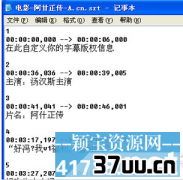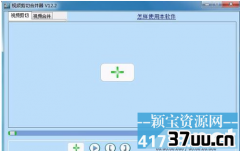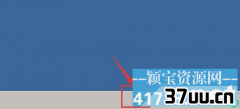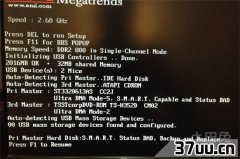误删文件怎样恢复,误删恢复
只要你经常处理文件,就一定会有过误删的经历。这就是常在河边走怎能不湿鞋,呵呵,不是很恰当。但道理是一样的。误删的文件有备份还好,复制一份就好,但如果仅此一份怎么办呢?
下面,小编给大家讲解恢复误删的文件的技巧。
很多时候,为了不让垃圾文件占满磁盘空间,我们总是会不断的删除掉一些文件,然而却每次都会不小心把一些重要文件也给清理掉了,这时候我们就追悔莫及了。为了防止这类情况的发生,下面,小编给大家带来了恢复误删的文件的图文。
如何恢复误删的文件
安装、运行EasyRecovery?
数据恢复软件(请勿安装到C盘中),软件提供六种数据恢复模式,可针对不同的数据恢复情况,桌面删除的文件怎么恢复可选择第一种恢复模式“误删除文件”。
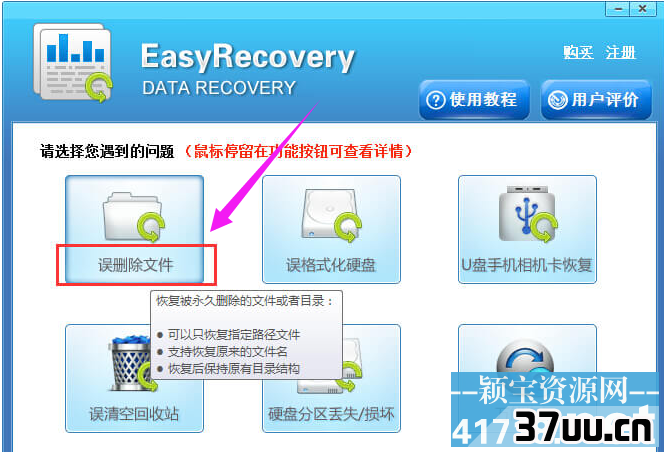
恢复文件电脑图解1
选择删除文件所在位置,这里要恢复桌面删除的文件,请选择C盘分区,然后点击“下一步”按钮进入扫描状态。
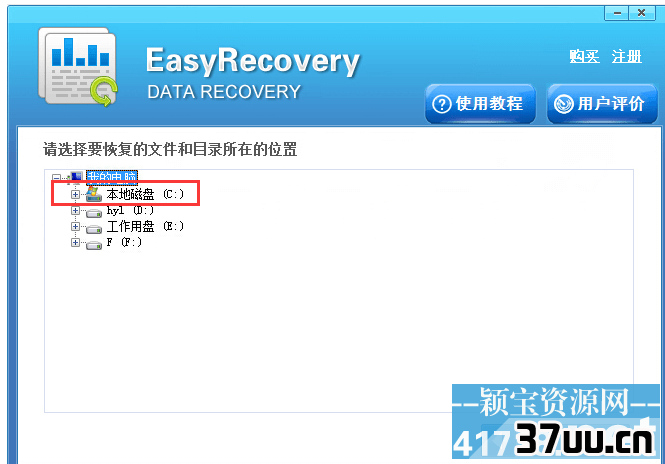
电脑文件电脑图解2
接下来软件将会对C盘中所有的文件进行扫描,并找到删除的桌面文件,这里请耐心等待软件扫描完成。
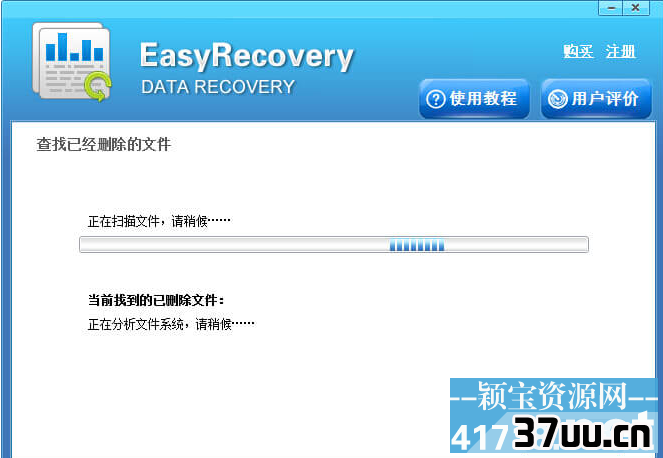
电脑文件电脑图解3
软件扫描完毕后,可在软件界面上查看到相关的文件,想要恢复删除的文件,我们可以按照路径找到要恢复文件,也可以针对文件的特点进行搜索,找到要恢复文件并预览确认文件内容,请勾选要恢复文件,然后点击“下一步”。
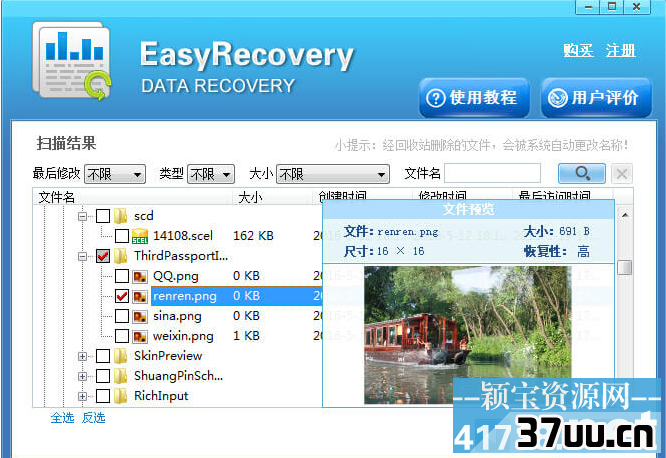
恢复文件电脑图解4
软件切换界面后,我们可以在界面中设置文件的储存位置,这里请点击“浏览”按钮,设置文件的储存位置,最后点击“下一步”按钮。
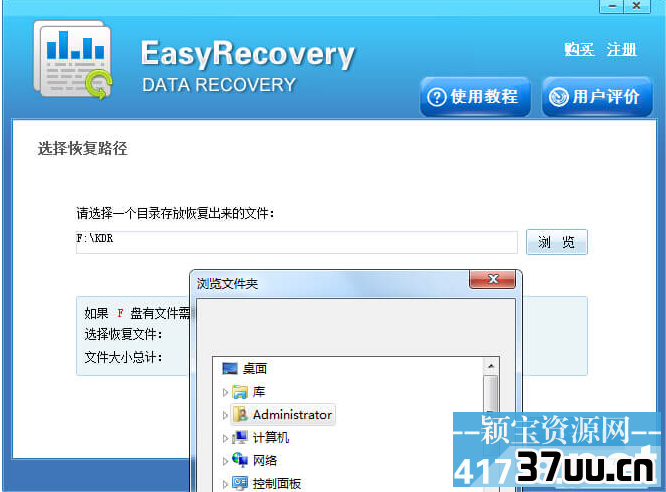
恢复文件电脑图解5
接着将会进入文件恢复状态,如果没有恢复删除文件,这里请注意如果你没有注册软件,在这里将会弹出注册窗口,请获取注册码,注册软件,然后再恢复桌面删除文件即可。
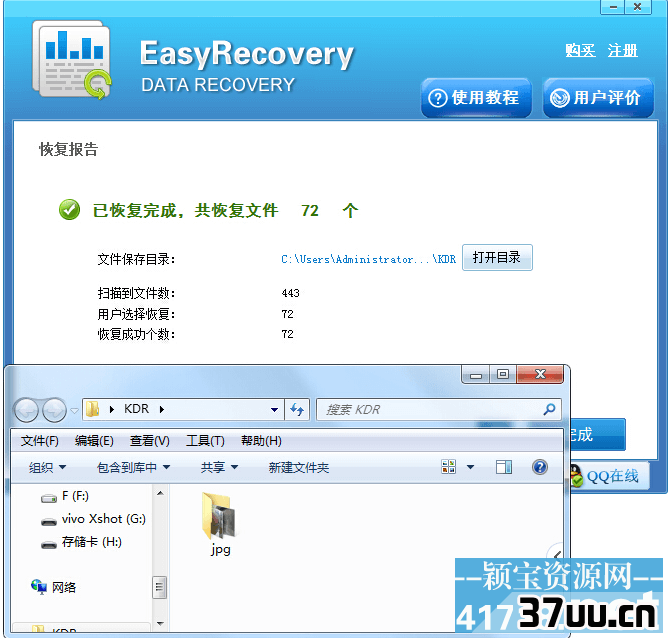
电脑文件电脑图解6
以上就是恢复误删的文件的经验。
版权保护: 本文由 隐思溪 原创,转载请保留链接: https://www.37uu.cn/detail/7236.html